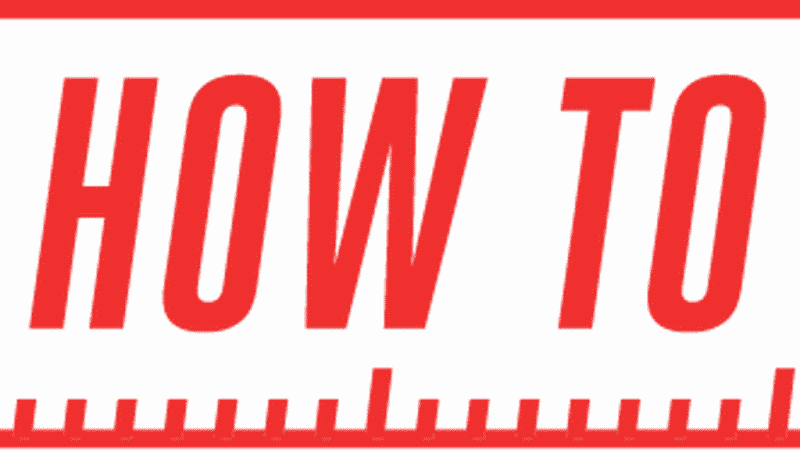
Slack Tips and Tricks: 7 советов как стать более продуктивными с Slack
Содержание
Slack стал одним из наиболее часто используемых приложений для совместной работы. Он используется многими компаниями и командами и разрушает старые модели групп чатов. Однако, как бы хорошо это ни было, большинство пользователей используют его только как простое приложение для чата для отправки сообщений отдельным лицам или группам. В дополнение к обмену мгновенными сообщениями Slack может предложить гораздо больше.
Вот семь советов, как извлечь максимальную пользу из Slack.

Получение слабых напоминаний
Эта функция означает, что вам больше никогда не придется забывать важную вещь. Вы можете заставить его отправлять напоминания себе или даже участникам канала. Это могут быть напоминания о важных встречах, элементах дел или даже мотивирующих сообщениях.
Чтобы установить напоминание, введите:
/ remind @ person’s_name to-do item time
Например / напомнить @Afam Drink Water в 14:00.
Снижение уровня шума
В Slack ваша организация находится в одном месте. К сожалению, многим людям часто есть, что сказать. Чтобы отключить уведомления при упоминании, а также убедиться, что непрочитанные сообщения не выделены жирным шрифтом, введите / mute в окне сообщения. Это особенно полезно для каналов, где у вас много обновлений от ботов.
Если вы просто хотите уделить мне немного времени, и никто не мешает вам, вы можете включить режим «Не беспокоить» (DND). щелкнув значок колокольчика на боковой панели и выбрав время или введя команду / dnd. Теперь все ваши товарищи по команде могут продолжать отправлять вам вещи, и вы можете добраться до них на следующее утро.
И вот самое лучшее: он уже включен автоматически с 22:00 до 8:00 в вашем часовом поясе, но вы можете изменить время по умолчанию, если хотите. По истечении времени DND вы получите уведомление обо всех пропущенных вещах.
Также существует аварийный режим, который позволяет вашим товарищам по команде протолкнуть уведомление, но только если это действительно важно.
Форматирование текста для сообщений
Как и многие другие приложения для обмена сообщениями, Slack позволяет форматировать сообщения. Это удобно, когда вам нужно что-то указать или, возможно, привлечь внимание других к вашему сообщению. Некоторое базовое форматирование может быть выполнено с использованием звездочек (*), символов подчеркивания (_) и тильды (~).
- Звездочки (*) используются для выделения слов жирным шрифтом, помещая их в оба конца предполагаемого слова.
- Подчеркивая (_) вокруг любого слова, оно выделяется курсивом
- Символы тильды (~) вокруг слова создают зачеркнутый текст.
Теперь, если вы предпочитаете длинную запись с большим количеством параметров форматирования, вы можете нажать кнопку «+» и выбрать «Создать запись». Появится новое окно, чтобы вы могли начать печатать.
Slack поддерживает простую уценку. Вы можете форматировать текст с помощью всплывающей панели и перетаскивать изображения. Когда вы закончите, поделитесь им с тем каналом, который вам нужен.
Быстрый поиск и отправка GIF-изображения
Это может быть одной из самых крутых возможностей Slack. Я трачу много времени на Giphy, пытаясь найти подходящие GIF-файлы или анимированные изображения, чтобы расслабить некоторых из моих крутых коллег. Это не самый продуктивный способ провести рабочее время. К счастью, Slack делает этот поиск быстрым и эффективным.
Просто введите / giphy и слово или фразу, для которой вам нужен GIF, отправьте сообщение, и все готово.
Отслеживайте все важные сообщения
Это простой, но очень эффективный способ взлома. Необходимость прокручивать списки сообщений, чтобы найти это важное сообщение, или прокручивать каналы, чтобы найти только одно сообщение, — это не только трудоемкая задача, но и очень большая проверка вашего внимания.
Slack предлагает приятную возможность. и легкий способ пройти эту суету. Шаги довольно простые.
1. Когда вы наткнетесь на важное сообщение, нажмите на звездочку справа от сообщения.
2. Всякий раз, когда вам нужно увидеть ваши важные сообщения, просто нажмите на звездочку в верхнем правом углу.
Быстрый контроль разговоров
Для большинства пользователей Slack, особенно в крупных и средних организациях, есть много каналов, и каждое утро нужно наверстывать упущенное. Многие пользователи, вероятно, имеют привычку просматривать каждый канал один за другим, чтобы прочитать все сообщения, просто чтобы убедиться, что они не упустили ничего важного. Вы можете тратить столько времени в Интернете, сколько вы иногда делаете в реальном мире.
Лучший способ прочитать все сообщения с вашего канала — использовать функцию Slack All Unreads. Эта функция показывает все сообщения из ваших каналов, которые вы не читали в одном месте. Это дает возможность просматривать эти непрочитанные сообщения в алфавитном порядке или по самым новым или самым старым.
Чтобы настроить все непрочитанные сообщения:
1. В Slack щелкните имя своего рабочего пространства в верхнем левом углу.
2. В меню выберите «Настройки».
3. Нажмите на боковую панель.
4. Установите флажок рядом с надписью Все непрочитанные.
Интеграция Google Диска
Google диск стал бесценным для современных организаций. Slack также очень хорошо справился с задачей обеспечения бесперебойной интеграции. Шаги довольно просты.
1. Нажмите «Приложения» в левом нижнем углу приложения.
2. Найдите Google Диск с помощью текстового поля.
3. Нажмите Установить напротив Google Диска
4. Нажмите Аутентифицировать свой аккаунт Google Диска.
5. Войдите в Google Диск и нажмите «Установить».
Заключение
Можно сделать гораздо больше, чтобы оптимизировать использование Slack и повысить производительность. Преимущество Slack в том, что у него есть отличная команда, которая постоянно совершенствует приложение для миллионов пользователей по всему миру, поэтому вы можете рассчитывать на более интересные функции и возможности, которые помогут вам легко использовать лучшие возможности Slack.
